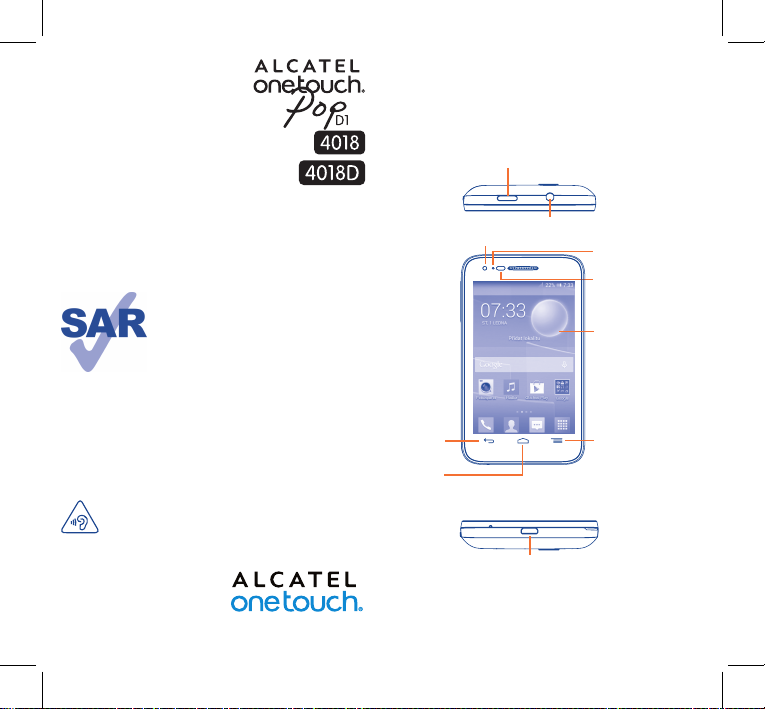
Váš mobilní telefon ........
1
1.1 Tlačítka a konektory
Tlačítko Zapnutí/Vypnutí
Stručná příručka
Další informace o používání mobilního telefonu naleznete v úplné
uživatelské příručce, kterou si můžete stáhnout ze stránek www.
alcateloneto uch.com (pouze v an glickém jazyce). Na těchto
webových stránkách si můžete rovněž přečíst často kladené otázky,
provést aktualizaci softwaru atd.
www.sar-tick.com
CHRAŇTE SVŮJ SLUCH
Abyste před ešli možné mu poškoze ní sluchu,
neprovádějte poslech s vysoko u úrovní hlasitosti po
delší dobu. Zejména dbejte opatrnosti, pokud držíte
zařízení u ucha a používáte hlasitý reproduktor.
Tento produ kt splňuje platn é
národní limity hodnoty SAR 2,0 W/kg.
Konkrétní maximál ní hodnoty SAR
najdete na straně 31 této uživatelské
příručky.
Při přenášení tohoto produktu nebo
při jeho používání během nošení u těla
použijte schválené příslušenství (jako
například pouzdro) nebo zachovejte
vzdálenost 10 mm od těla, aby byla
zajištěna kompatibi lita s požadavk y
na ochranu př ed radiofrekvenčním
zářením. U vědomte si prosím, že
tento produkt může generovat záření i
během doby, kdy netelefonujete.
Tlačítko
Zpět
Tlačítko
Domů
Konektor náhlavní soupravy
Přední kamera
Konektor micro-USB
LED indikátor
(při nabíjení svítí)
Snímač přiblížení
Dotyková obrazovka
Tlačítko Menu
Česky – CJB27J0ALASA
1 2
4018XD_QG_Cze_CZ_06_140912.indd 1-2 2014/9/12 15:54:54
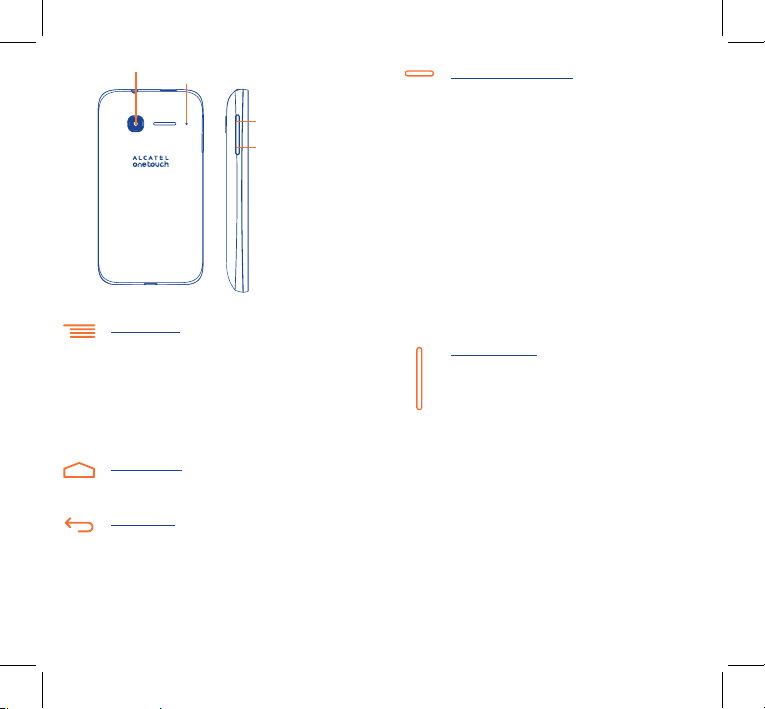
Fotoaparát
Mikrofon
Zvýšit hlasitost
Snížit hlasitost
Tlačítko Menu
• Nabídka možností . Stisk nutím zís káte pří stup
k možnostem S práva úvodn í obrazovk y, Př idat
widgety, Správa aplikací, Tapeta a Nastavení.
• Poslední aplikace. Stisknutím a podržením otevřete
seznam miniatur aplikací, s nimiž jste pracovali
naposl edy. Dotk něte se miniatury a otevřete
příslušnou aplikaci. Posunutím doleva nebo doprava
odeberete miniaturu ze seznamu.
Tlačítko Domů
• Dotkněte se jej v jakékoli aplikaci nebo na jakékoli
obrazovce pro návrat na úvodní obrazovku.
Tlačítko Zpět
• Stisknutím tohoto tla čítka se vrátíte na předchozí
obrazovku nebo zavřete di alogové okno, nabí dku
možností, panel oznámení atd.
Tlačítko Zapnutí/Vypnutí
• Stisk nutí: Slouží k zamk nutí nebo roz svícení
obrazovky.
• Stisknutí a podržení: Slouží k zapnutí zařízení nebo
zobrazení místní nabídky s m ožnostmi Vypnout /
Restartovat / Režim Le tadlo a ikonami režimu
vyzvánění.
• Stiskněte pro z tlumení vyzv ánění při p říchozím
hovoru.
• Stiskněte na více než 7 sekund pro res tartování
telefonu, pokud je systém zaseknutý.
• Stiskněte a podrž te tlačít ko Zapnutí / Vypnutí
a tlačítk o Sníži t hlasit ost pro poříze ní sní mku
obrazovky.
• Stiskněte a podrž te tlačítk o Zapnutí / Vypnutí
a Zvýšit hlasitost ve vypnutém režimu pro obnovení
továrních dat.
Tlačítka hlasitosti
• Během hovoru slouží k nastavení hlasitosti sluchátka
nebo náhlavní soupravy.
• Při přehrávání hudby či videa nebo streamování slouží
k nastavení hlasitosti médií.
• Běžně slouží pro nastavení hlasitosti vyzvánění.
• Také umožňuje ztlumit vyzvánění příchozího hovoru.
• V režimu fotoaparátu je lze použít jako spoušť pro
pořízení fotografie.
3 4
4018XD_QG_Cze_CZ_06_140912.indd 3-4 2014/9/12 15:54:55
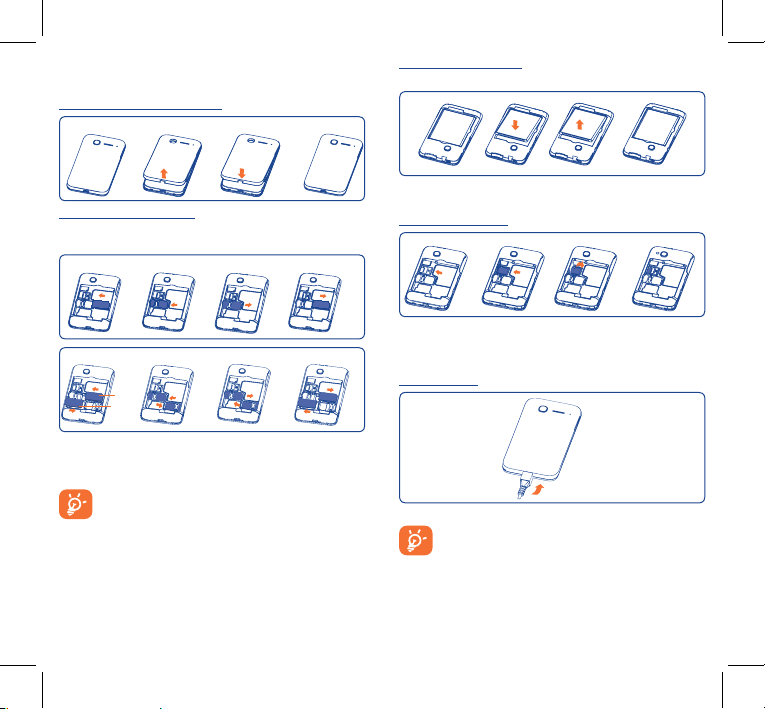
1.2 Začínáme
1.2.1 Instalace
Sejmutí a nasazení zadního krytu
Vložení a vyjmutí karty SIM
Chcete-li telefonovat, musí být vložena k arta SIM. Před vložením
nebo vyjmutím karty SIM prosím vypněte telefon.
4018X
4018D
SIM1
SIM2
Otočte kartu SIM tak, aby byl čip obrácen směrem dolů a zasuňte ji
do slotu. Zkontrolujte, zda je karta vložena správně. Chcete-li kartu
vyjmout, zatlačte na ni a v ysuňte ji ven.
U modelů s funkcí duá lní SIM mohou sítě 2G a 3G
podporovat obě karty SIM (SIM1 i SIM2). Pokud obě
karty SIM podporují síť 3G, může síť 3G používat jen
(1)
jedna z nich
Nepokoušejte se vložit jiné typy karet SIM, například kartu
typu micro nebo nano. V opačném případě by mohlo dojít
k poškození telefonu.
(1)
Pouze model 4018D.
. Telefon podporuje pouze karty mini-SIM.
5 6
Vložení a vyjmutí baterie
Před vyjmutím baterie vypněte telefon.
• Vložte baterii tak, aby zacvakla na místo a potom nasaďte kryt.
• Odjistěte kryt a pak vyjměte baterii.
Vložení karty microSD
Chcete-li vložit externí kar tu microSD, nejprve otevřete zámek
karty microSD. Poté kar tu zasuňte do slotu tak, aby zlaté kontakty
směřovaly dolů. Chcete-li kartu microSD vyjmout, uvolněte pojistku
a potom kartu vyjměte.
Nabíjení baterie
Nabíječku připojte k telefonu a do elektrické zás uvky.
Pokud je baterie velmi vybitá, indikátor nebude svítit do
doby, než bude nabití dostatečné pro zobrazení stavového
řádku nabíjení. Chcete-li snížit spotřebu a neplýt vat
energií, po úplném nabití baterie odpojte nabíječku ze
zásuvky, vypínejte rozhraní Wi-Fi, GPS či Bluetooth a aplikace
spuštěné na pozadí, když je nepoužíváte, zkraťte čas
podsvícení apod.
4018XD_QG_Cze_CZ_06_140912.indd 5-6 2014/9/12 15:54:56
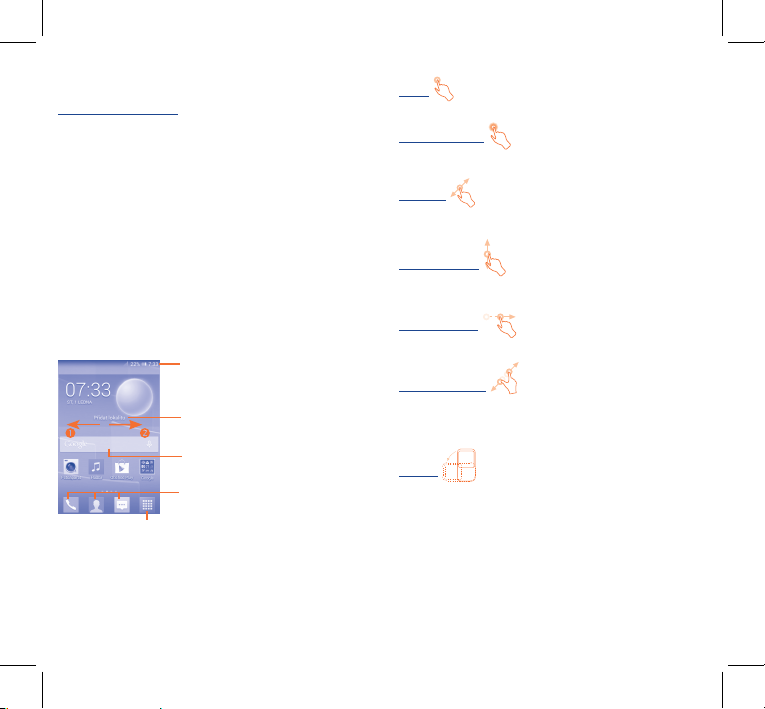
1.2.2 Zapnutí telefonu
Podržte stisknuté tlačítko Zapnutí / Vypnutí, dokud se telefon
nezapne. Rozsvícení obrazovky trvá několik sekund.
První nastavení telefonu
Při prvním zapnutí telefonu je třeba nastavit následující možnosti:
jazyk, metodu vstupu, datum a čas, účet Google, atd.
Pokud telefon zapnete bez vložené karty SIM, můžete se připojit k
síti Wi-Fi, abyste se mohli přihlásit ke svému účtu Google a používat
některé funkce.
V režimu dvou karet SIM zvolte kartu SIM a u hlasových hovorů,
zpráv, atd. vyberte možnost Vždy se zeptat.
(1)
1.2.3 Vypnutí telefonu
Podržte tlačítko Zapnutí / Vypnutí, dokud se nezobrazí možnosti
telefonu, a vyberte možnost Vypnout.
1.3 Úvodní obrazovka
Všechny o blíbené nebo často použív ané položky (aplik ace,
zástupce, složky a widgety) můžete přenést na úvodní obrazovku,
abyste k nim měli rychlý přístup. Úvodní obrazovku zobrazíte
stisknutím tlačítka Domů.
Ikona Aplikace
• Dotykem zobrazíte hlavní nabídku.
Úvodní obrazovka je k dispozici v rozšířeném formátu nabízejícím
více prostoru pro přidávání aplikací, zástupců apod. Pro zobrazení
kompletní úvodní obrazovky posuňte úvodní obrazovku doleva
nebo doprava. Řada malých čtverečků ve spodní části obrazovky
znázorňuje, kterou obrazovku si prohlížíte.
(1)
Pouze model 4018D.
(2)
Závisí na verzi soft waru.
Stavový řádek
• Stavové ikony a ikony oznámení
• Panel oznám ení ot evřete s tisknutím
a přetažením směrem dolů.
Přidejte místo, kde chcete zobrazit
počasí.
Panel vyhledávání
• Stisknutím oblasti otevřete obrazovku
textového vyhledávání.
• Stisknutím ikony otevřete obrazovku
hlasového vyhledávání.
Panel oblíbených aplikací
• Dotykem otevřete aplikaci.
• Podržením aplikaci přesunete nebo
změníte.
(2)
7 8
1.3.1 Používání dotykové obrazovky
Dotyk
Chcete-li spustit některou aplikaci, dotkněte se jí prstem.
Dotyk a podržení
Stisknutím a podržením úvodní obrazovky zobrazíte dostupné
možnosti nastavení tapety.
Přetažení
Chcete-li přesunout libovolnou položku, dotkněte se jí prstem
a přetáhněte ji na jiné místo.
Posunutí/přejetí
Posunováním obrazovky směrem nahoru a dolů můžete pohodlně
procházet aplikacemi, obrázky, webovými stránkami atd.
Rychlé posunutí
Podobá se posunutí, ale je rychlejší.
Roztažení/stažení
Položte prsty jedné ruky na povrch obrazovky a odtáhněte je
od sebe nebo přitáhněte k sobě pro změnu velikosti prvk u na
obrazovce.
Otočení
Pokud telefon otočíte, dojde k automatické změně orientace
obrazovky mezi zobrazením na výšku či na š ířku a lepší mu
zobrazení obsahu obrazovky.
1.3.2 Stavový řádek
Stavový řádek obsahuje informace o stavu telefonu (pravá strana)
a oznámení (levá strana).
4018XD_QG_Cze_CZ_06_140912.indd 7-8 2014/9/12 15:54:57
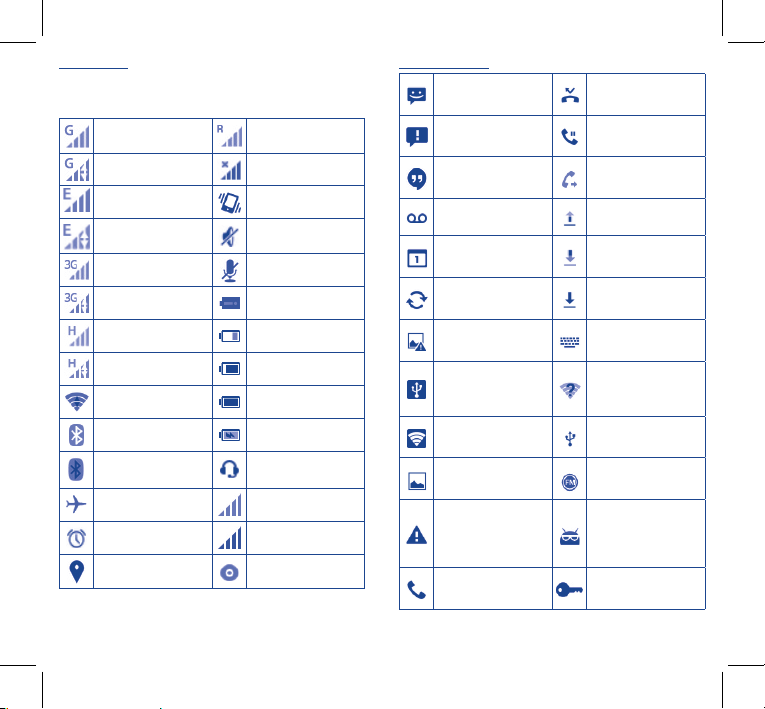
Stavové ikony
U modelu se dvěm a kar tami SI M lze stavové ikony pří slušící
ke k artám SIM 1 a SIM 2 rozeznat podle barvy, kterou si sami
(1)
nastavíte.
Připojeno k síti GPRS Roaming
Je používána síť GPRS Karta SIM není vložena
Připojeno k síti EDGE Vibrační režim
Je používána síť EDGE Ztlumené vyzvánění
Připojeno k síti 3G
Ztlumený mikrofon
telefonu
Je používána síť 3G Baterie je téměř vybitá
Připojeno k síti HSPA Nízký stav baterie
Používá se připojení
HSPA
Baterie je částečně
vybitá
Připojeno k síti Wi-Fi Baterie je nabitá
Bluetooth zapnuto Baterie se nabíjí
Připojeno k zařízení
Bluetooth
Připojena náhlavní
souprava
Režim Letadlo Žádný signál
Je nastaven budík Síla signálu
Funkce GPS je zapnutá
(1)
Nastavení uprav te v nabídce Nast avení – Správa karet SIM –
Informace o kar tách SIM – Nastavit barvu pozadí. Pouze model
4018D.
Probíhá přehrávání
skladby
9 10
Oznamovací ikony
Nová textová nebo
multimediální zpráva
Problém s doručením
zprávy SMS nebo MMS
Nová zpráva služby
Hangouts
Zmeškaný hovor
Přidržené volání
Přesměrování hovorů
je zapnuto
Nová hlasová zpráva Probíhá odesílání dat
Nadcházející událost Probíhá stahování dat
Probíhá synchronizace
dat
Chyba snímku
obrazovky
Sdílené datové
připojení USB je
zapnuto
Přenosný přístupový
bod Wi-Fi je zapnutý
Byl pořízen snímek
obrazovky
Limit přenosu dat
stanovený operátorem
byl téměř dosažen
nebo překročen
Stahování bylo
dokončeno
Výběr způsobu
zadávání textu
Je k dispozici
nezabezpečená síť
Wi-Fi
Telefon je připojen
pomocí USB kabelu
Rádio je zapnuto
K dispozici je
aktualizace systému
Probíhá volání Připojeno k síti VPN
4018XD_QG_Cze_CZ_06_140912.indd 9-10 2014/9/12 15:54:57
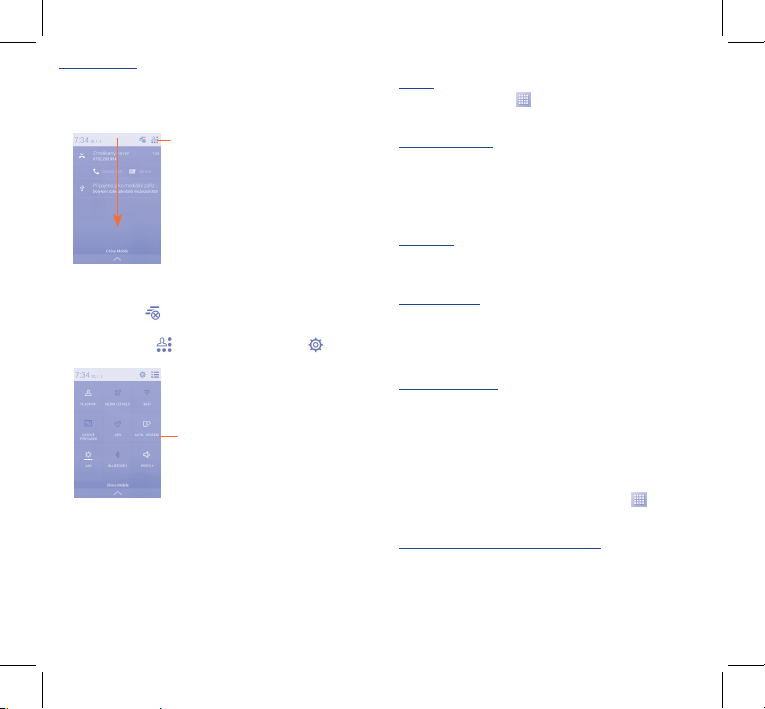
Panel oznámení
Panel oznámení o tevřete přetažením stavovéh o řádku dolů.
Panel zavřete stisknutím a potažením směrem nahoru. Na panelu
oznámení můžete otevírat položky a jiná upozornění oznamovaná
pomocí ikon nebo prohlížet informace o bezdrátových službách.
Dotykem požadovaného oznámení a jeho posunutím do strany
jej smažete.
Stisknutím ikony
(upozornění na probíhající události smazána nebudou).
Stisknutím možnosti
nabídku Nastavení.
1.3.3 Panel vyhledávání
Telefon poskytuje funkci v yhledávání, kterou můžete použít k
vyhledání informací v aplikacích, telefonu nebo na webu.
Stisknutím zobrazíte lištu rychlých
nastavení.
smažete všechna upozornění na události
, možnosti Nastavení a ikony otevřete
Lišta rychlých nastavení
•Stisknutím ikon povolíte nebo
zakážete příslušnou funkci nebo
změníte režimy.
1
1.3.4 Uzamknutí/odemknutí obrazovky
Pro oc hranu vašeho telefon u a soukro mí můž ete ob razovku
telefonu uzamknout pomocí různých gest, kódu PIN, hesla atd.
(1)
Závisí na verzi soft waru.
11 12
1.3.5 Přizpůsobení úvodní obrazovky
Přidání
Stiskněte ikonu Aplikace
přesunu. Potom přetáhněte položku na poža dovanou úvodn í
obrazovku.
Přemístění položek
Podržením po ložky, k terou c hcete přemístit, ak tivujte režim
přesunutí. Potom přetáhněte položku na požadované místo a
uvolněte ji. Položky lze přemístit na úvodní obrazovku nebo na
panel oblíbených položek. Podržením ikony v oblasti levého nebo
pravého okraje obrazovky můžete položku přemístit na jinou
úvodní obrazovku.
Odstranění
Stisknutím a podržením položky, kterou chcete odebrat, aktivujte
režim přesunu. Přetáhněte položku nahoru nad ikonu Odstranit
a pusťte ji poté, co zčervená.
Vytváření složek
Pro lepší uspořádání položek (zástupci nebo aplikace) na úvodní
obrazovce nebo panelu oblíb ených položek j e můžete př idat
do složky skládáním jedné položk y na druhou. Chcete-li složku
přejmenovat, otevřete ji a dotkněte se pole s jejím názvem. Poté
budete moci zadat nový název.
Přizpůsobení tapety
Stiskněte tlačítko Nabídka a vyberte možnost Tapeta. Zobrazí se
místní okno s názvem Vybrat tapetu z, které nabízí řadu možností.
Posunutím doleva či doprava můžete v yhledávat mezi obrázky.
Volbu potvrď te stisknu tím tlačít ka Nastavit tapetu. Případně
přejděte do nabídky: Nastavení – Displej – Tapeta.
a podržením aplikace aktivujte režim
1.3.6 Karta Aplikace
Seznam ap likací otevřete stisknu tím tlačítka
obrazovce.
Pro návrat na úvodní obrazovku se dotkněte tlačítka Domů.
Zobrazení naposledy spuštěných aplikací
Seznam napo sledy sp uštěných a plikací otevřete st isknutím
a přidrž ením tl ačítka Nabídka . Přísl ušnou a plikaci otevřet e
stisknutím miniatury v okně. Stiskněte a podržte jednu miniaturu
a výběrem možnosti „Odebrat ze seznamu“ ji odstraňte.
na úvodní
4018XD_QG_Cze_CZ_06_140912.indd 11-12 2014/9/12 15:54:57
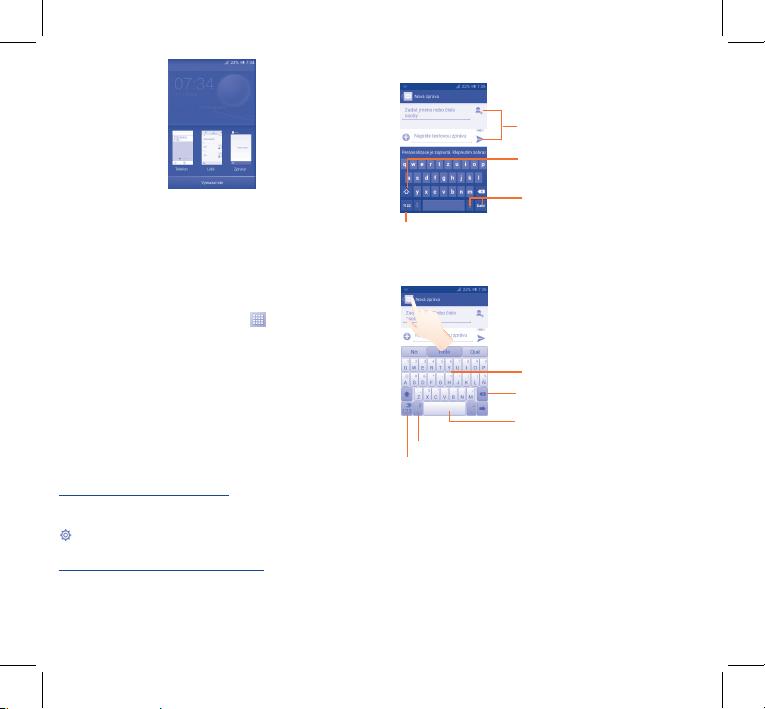
1.3.7 Nastavení hlasitosti
Stisknutím tlačítka Zvýšit/snížit hlasitost nebo výběrem položky
Nastavení – Zvuk můžete nastavit hlasitost vyzvánění, médií atd.
1.4 Aplikace a widgety
Seznam Aplikace obsahuje všechny předinstalované nebo nově
nainstalované aplikace.
Pro zobrazení seznamu se dotkněte ikony
Pro návrat na úvodní obrazovku se dotk něte tlačítka Domů nebo
tlačítka Zpět.
Stisknutím a podržením prázdné oblas ti na úvod ní obrazovce
můžete přepnout do režimu rozhraní widgetu.
Zadávání textu ...............
2
na úvodní obrazovce.
2.1 Používání klávesnice na obrazovce
Nastavení klávesnice na obrazovce
Na úvodní obrazovce stiskněte kartu Aplikace, vyberte možnosti
Nastavení – Jazyk a klávesnice a stiskněte ikonu Nastavení
na pravo od položk y Klávesnice Goog le nebo K lávesnice
Swiftkey. Zobrazí se řada dostupných nastavení.
Úprava orientace klávesnice na obrazovce
Orientaci k lávesnice na obrazovce můž ete změn it otoče ním
telefonu do vodorovné či svislé polohy. Také ji můžete upravit
změnou nastavení v nabídce Nastavení – Displej – Orientace).
13 14
2.1.1 Klávesnice Google
Dotkněte se pro zadávání textu nebo
čísel.
Dotkněte se pro přepnutí mezi
režimem „abc/Abc“. Dotkněte se a
podržte pro přepnutí mezi režimem
„abc/ABC“.
Po stisknutí lze zadávat symboly nebo
Dotkněte se pro přepnutí mezi klávesnicí se symboly
a numerickou klávesnicí.
emotikony.
2.1.2 Klávesnice SwiftKey
Posouváním prstu přes písmena můžete
zadávat znaky.
Stisknutím odstraníte nesprávné znaky.
Stisknutím vložíte mezeru, dokončíte
aktuální slovo nebo vložíte požadované
Stisknutím a podržením přepnete hlasový vstup.
Stisknutím přejdete na zadávání Číslic, symbolů atd.
předpovídané slovo
.
4018XD_QG_Cze_CZ_06_140912.indd 13-14 2014/9/12 15:54:57
